Rett opp Chrome-feil mens du søker etter skadelig programvare

Hvis Chromes CleanUp Tool sluttet å virke mens du søkte etter skadelig programvare, tøm bufferen og informasjonskapslene og installer nettleseren på nytt.
Du prøver å unngå det, men noen ganger kan ting gå litt ut av hånden når det kommer til faner. Du må ha visse faner åpne, og andre må være åpne for sikkerhets skyld. Før du vet ordet av det, har du så mange faner åpne; det er nesten et umulig oppdrag å finne den du trenger.
Den gode nyheten er at Chrome har et alternativ der du kan gruppere fanene dine i grupper. På denne måten er fanene dine lettere å finne hvis du kan få ting gjort raskere siden du kan finne fanene du trenger raskere. Fortsett å lese for å se hvordan du kan organisere Chrome-fanene dine på datamaskinen og Android-enheten.
Når du har brukt Chrome en stund, bør du ha noen få faner åpne. Høyreklikk på hvilken som helst fane og gruppealternativet vil være det andre på listen.
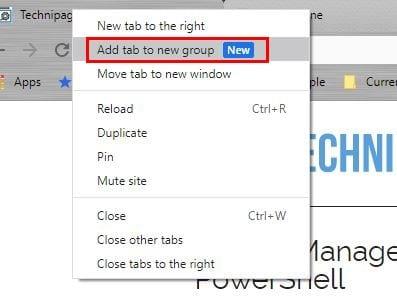
Når fanen er lagt til en gruppe, er det på tide å gi gruppen et navn og gi den en gruppefarge. Organisering av fanene dine etter farge vil gjøre dem lettere å finne. Fargene du kan velge mellom vil være på rad øverst, og for å navngi fanegruppen din, sørg for å høyreklikke.
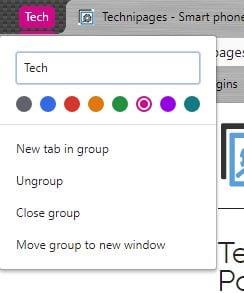
Under fargene vil du se alternativer for å legge til en ny fane i den spesifikke fargegruppen. Andre alternativer som vil bli oppført er Dela opp, Lukk gruppe og Flytt gruppe til et nytt vindu. Dette siste alternativet er flott når du har for mange faner åpne og trenger å fjerne noen av dem.
Opphev gruppe-alternativet betyr at en bestemt fane vil bli fjernet fra den fargegruppen. Ikke bekymre deg, hvis du noen gang ombestemmer deg, kan du alltid legge det tilbake.
Når du åpner en ny fane i en bestemt fargegruppe, vil fanene som tilhører den gruppen bli uthevet i den fargen. Hvis du noen gang ombestemmer deg og vil tilordne den gruppen en annen farge, kan du. Klikk på den fargede sirkelen, og fargealternativer vises. Velg din nye farge, og du er i gang.
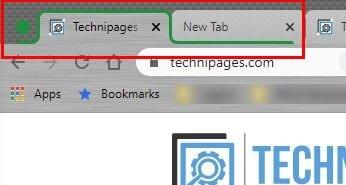
Ved å klikke på den fargede sirkelen kan du skjule fanene som tilhører den gruppen, og for å få den til å dukke opp igjen, klikk på den fargede sirkelen igjen. Hvis du noen gang vil legge til en annen fane i en allerede eksisterende gruppe, høyreklikker du på fanen og velger en av gruppene du allerede har satt opp. Sørg for å plassere markøren til legg til-fanen til gruppealternativet for at sidemenyen skal vises.
Du vil også se alternativet for å legge til fanen i et annet vindu. Du kan også dra fanen du vil legge til fargegruppen, og den legges til automatisk.
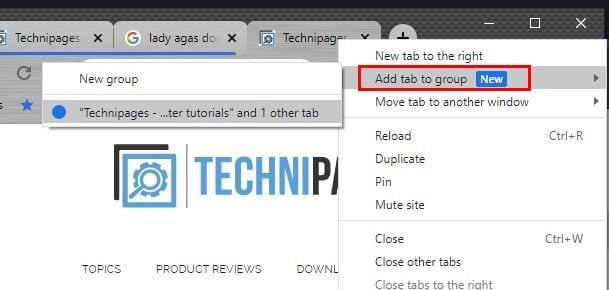
Det er også mulig å ordne fargegruppen i en bestemt rekkefølge. Klikk på den fargede sirkelen eller gruppens navn (hvis du navnga gruppen din) og dra den til den nye posisjonen. Når du ikke lenger trenger en fane i en gruppe, høyreklikker du på fanen og klikker på alternativet Fjern fra gruppe.
Siden du ikke alltid kommer til å være på datamaskinen din, er det en god idé å vite hvordan du administrerer fanene for Chrome på Android-enheten din. Etter å ha brukt Chrome en stund, har du sannsynligvis ganske mange faner åpne. Øverst til høyre bør du se totalen av åpne faner. Trykk på den.
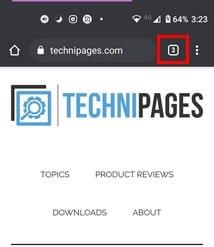
Du skal nå se de åpne fanene i et rutenett. For å legge to faner i samme gruppe, dra en fane oppå den andre. Når du slipper taket, vil de nå være i samme gruppe. Gjenta prosessen hvis du vil legge til flere. Når du vil lukke en gruppe med faner, trykk på X-en, og alle faner vil bli lukket.
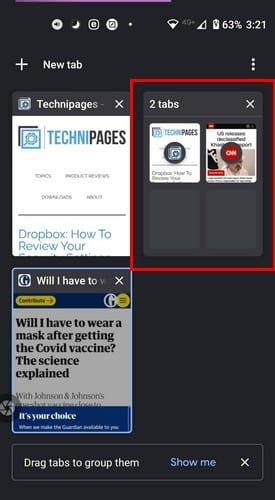
Når du åpner en gruppe med faner, velger du en av dem nederst. Hvis du vil legge til en fane, trykker du på plusstegnet nederst til høyre. Når du vil se fanene, trykker du på pilen som peker opp nederst til venstre.
Når du har organisert fanene dine, er de mye lettere å finne. Du kaster ikke bort tid på å finne ut hvor i verden den fanen du trenger. Ved å vite hvordan du tilpasser Chrome-fanene dine, kan du gi den ditt eget personlige preg mens du holder deg organisert.
Hvis Chromes CleanUp Tool sluttet å virke mens du søkte etter skadelig programvare, tøm bufferen og informasjonskapslene og installer nettleseren på nytt.
Hvis Dropox.com ikke vil laste, oppdater nettleseren din, tøm hurtigbufferen, deaktiver alle utvidelsene og start en ny inkognitofane.
Hvis skjermen fortsetter å bli svart når du spiller av YouTube-videoer på Edge, tøm hurtigbufferen, deaktiver utvidelsene dine og oppdater nettleseren.
Se hvilken snarvei du kan bruke for å finne tekst på en nettside raskt. Dette er metoden for å finne en tekst uten å installere andre programmer.
Hvis du ikke kan bruke kopier-lim-alternativet i Chrome, deaktiver utvidelsene dine, tøm bufferen og oppdater nettleseren.
Hold Chrome-fanene organisert på datamaskinen og Android-enheten. Her er hvordan du kan gjøre det.
Få de nyeste funksjonene og feilrettingene ved å holde Microsoft Edge-nettleseren oppdatert. Dette er hvordan.
Få de nyeste funksjonene og feilrettingene ved å holde Opera-nettleseren din oppdatert. Her er trinnene du må følge.
Se vår Google Play Kjøpshistorikk ved å følge disse nybegynnervennlige trinnene for å holde apputgiftene dine under kontroll.
Ha det moro i Zoom-møtene dine med noen morsomme filtre du kan prøve. Legg til en glorie eller se ut som en enhjørning i Zoom-møtene dine med disse morsomme filtrene.
Lær hvordan du fremhever tekst med farge i Google Slides-appen med denne trinn-for-trinn-veiledningen for mobil og datamaskin.
Samsung Galaxy Z Fold 5, med sitt innovative foldbare design og banebrytende teknologi, tilbyr ulike måter å koble til en PC. Enten du ønsker
Du har kanskje ikke alltid tenkt over det, men en av de mest utbredte funksjonene på en smarttelefon er muligheten til å ta et skjermbilde. Over tid har metode for å ta skjermbilder utviklet seg av ulike grunner, enten ved tillegg eller fjerning av fysiske knapper eller innføring av nye programvarefunksjoner.
Se hvor enkelt det er å legge til en ny WhatsApp-kontakt ved hjelp av din tilpassede QR-kode for å spare tid og lagre kontakter som en proff.
Lær å forkorte tiden du bruker på PowerPoint-filer ved å lære disse viktige hurtigtastene for PowerPoint.
Bruk Gmail som en sikkerhetskopi for personlig eller profesjonell Outlook-e-post? Lær hvordan du eksporterer kontakter fra Outlook til Gmail for å sikkerhetskopiere kontakter.
Denne guiden viser deg hvordan du sletter bilder og videoer fra Facebook ved hjelp av PC, Android eller iOS-enhet.
For å slutte å se innlegg fra Facebook-grupper, gå til den gruppens side, og klikk på Flere alternativer. Velg deretter Følg ikke lenger gruppe.















